
php 에디터 Baicao에서 Adobe Premiere Pro CS6의 커팅 방법을 자세하게 소개해드립니다. Adobe Premiere Pro CS6는 비디오 자르기, 자르기, 병합과 같은 기능을 쉽게 구현할 수 있는 전문 비디오 편집 소프트웨어입니다. 다음에서는 Adobe Premiere Pro CS6에서 비디오 자르기 작업을 수행하는 방법을 자세히 설명하여 이 기술을 쉽게 익히고 비디오 편집 효율성을 향상시킬 수 있습니다.
1단계: 먼저 Adobe Premiere Pro CS6 소프트웨어를 연 다음 새로 만들기를 선택하고 이름을 입력합니다(그림 참조).
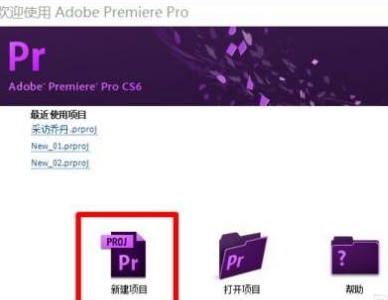
2단계: 이제 새 시퀀스의 설정을 확인해 보겠습니다. 일반적으로 소프트웨어에는 사용자 정의하려는 경우 조정할 수 있는 사전 설정된 기본 설정이 있습니다. 설정을 완료하신 후 확인을 클릭하시면 다음 단계로 진행됩니다.(위 그림 참고)
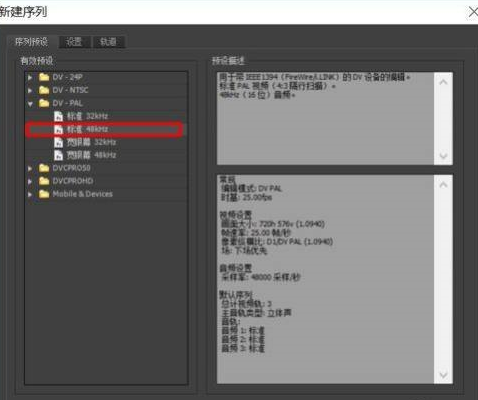
3단계: 새 창작물을 만든 후 잘라야 할 비디오를 가져와야 합니다. [파일] - [가져오기]를 찾아 잘라야 하는 비디오 파일을 선택하고 가져오고 열기를 선택하여 가져옵니다(그림 참조). 사진 속에) .
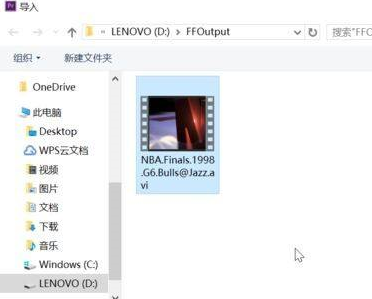
4단계: 비디오 가져오기가 성공적으로 완료되면 [Start Cut Sequence] 버튼을 찾아 종료하려는 부분에서 [End Cut Sequence]를 선택합니다. 비디오를 해당 영역으로 이동한 후 [Change Sequence 설정]을 클릭합니다. 그림과 같이).

5단계: 비디오를 성공적으로 잘라내고 편집한 후에는 [파일] - [내보내기] - [미디어]를 클릭한 다음 내보내기 형식 정보를 설정해야 합니다(그림 참조).
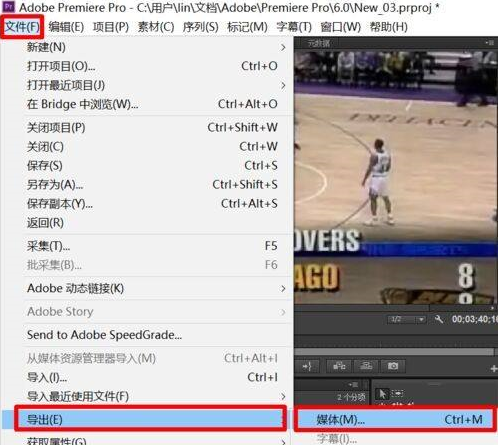
위 내용은 Adobe Premiere Pro CS6에서 자르는 방법 - Adobe Premiere Pro CS6에서 자르는 방법의 상세 내용입니다. 자세한 내용은 PHP 중국어 웹사이트의 기타 관련 기사를 참조하세요!